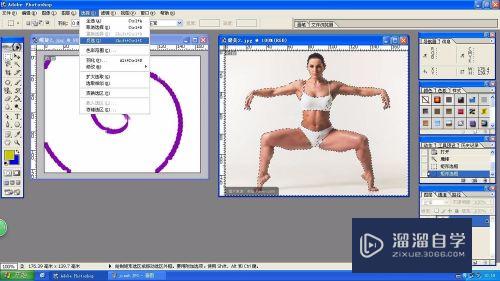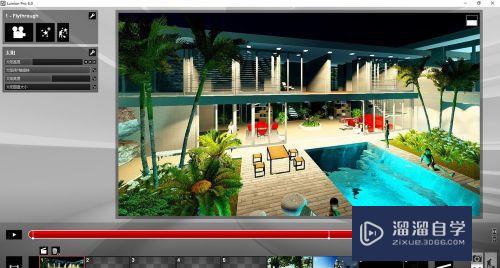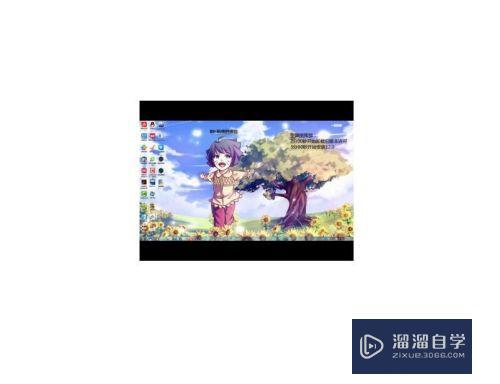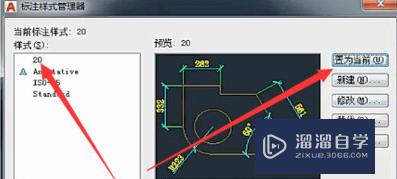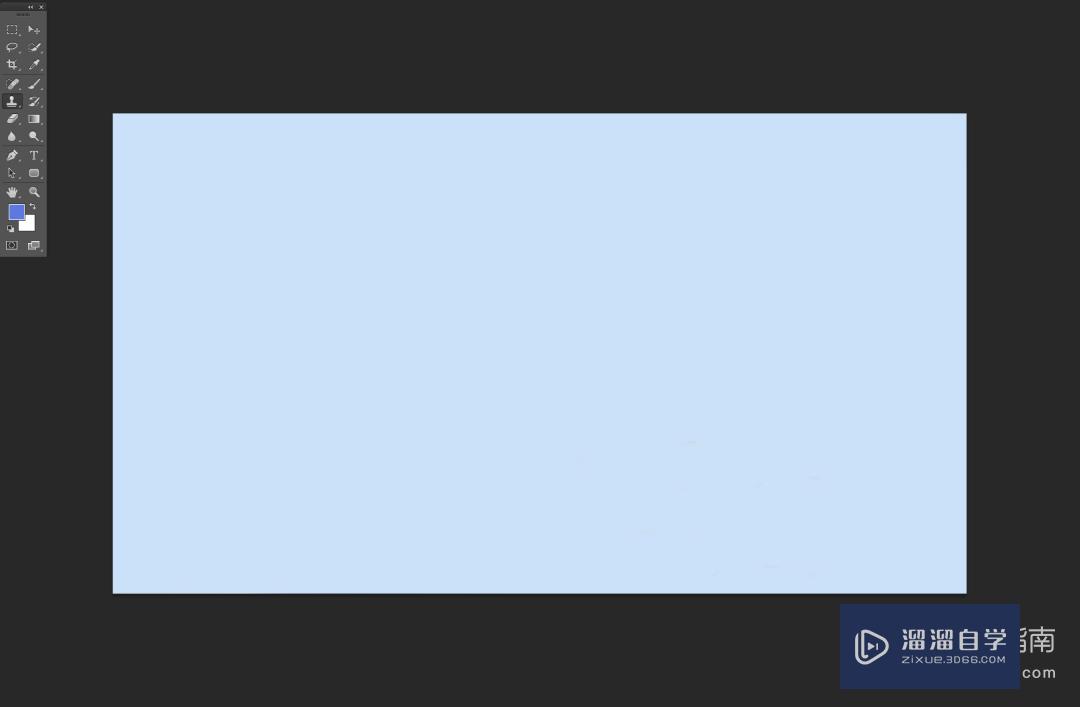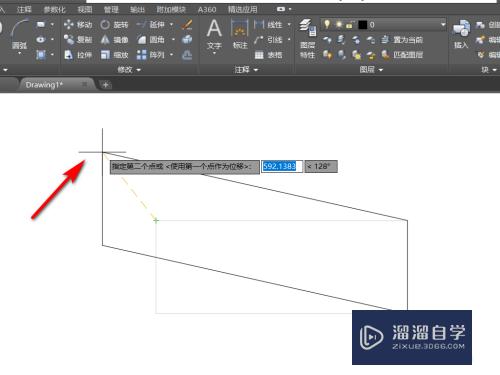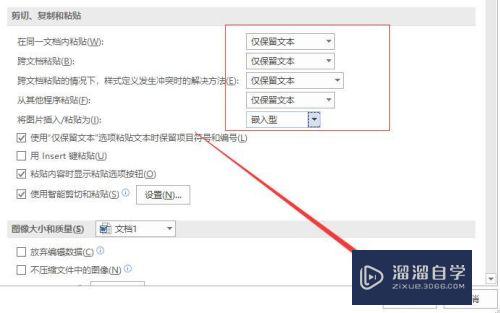PS怎么给人物瘦身(ps怎么给人物瘦身不变形)优质
有时候想要拍个美美的背影杀。但是身材线条还是需要通过PS来优化一下。这样整体才能更加好看。那么PS怎么给人物瘦身?大家可以参考参考小渲的经验。

工具/软件
硬件型号:戴尔灵越15
系统版本:Windows7
所需软件:PS 2016
方法/步骤
第1步
首先。我们打开PS。将要修的图像拖入PS中。小渲以一张自己拍的照片为例。露脸不太方便。我们以瘦身为例给大家分享一下我的修图经验。如图。我们如何把双腿和臀部修得再瘦一点呢?
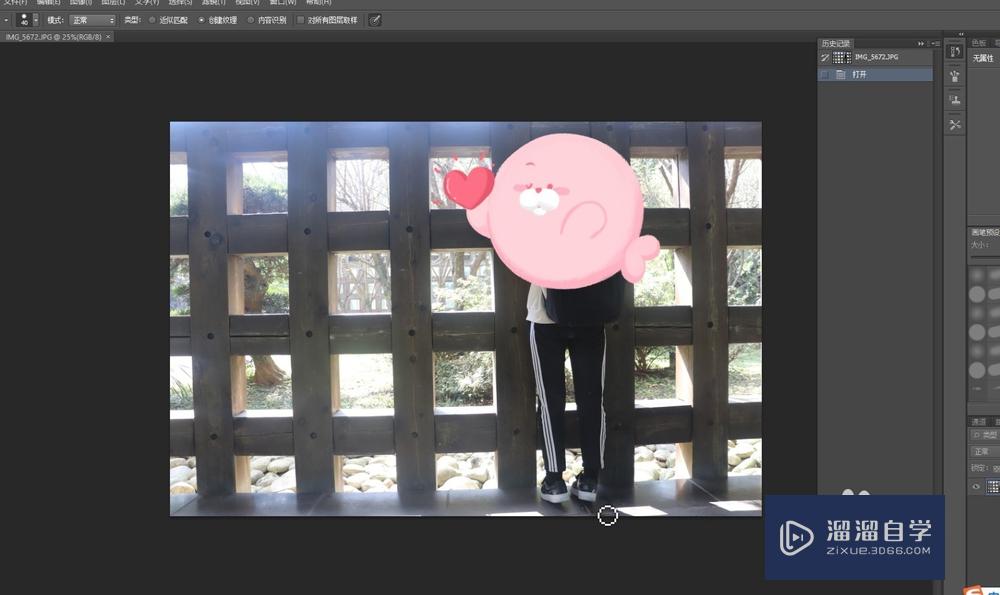
第2步
点击任务栏中——滤镜—暗槐—液化。就会出现以下画面。在以膨泉下画面中。我财没叮们进行瘦身操作。
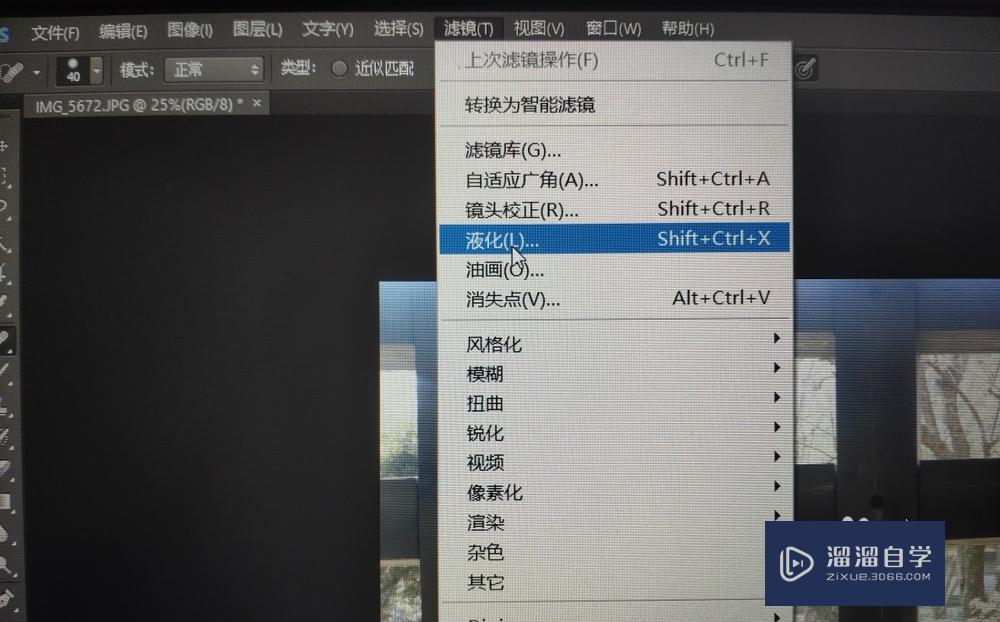
第3步
弹出的界面如图。选择褶皱工具——在右方界面更具瘦身部位调节工具大小。小细节调小工具。整体部位。将工具调大些较好。

第4步
完成后。把鼠标定位在想瘦的区域。如臀部。点击鼠标左键。即可。再根据需求重复点击。调节。如该前后对比图。
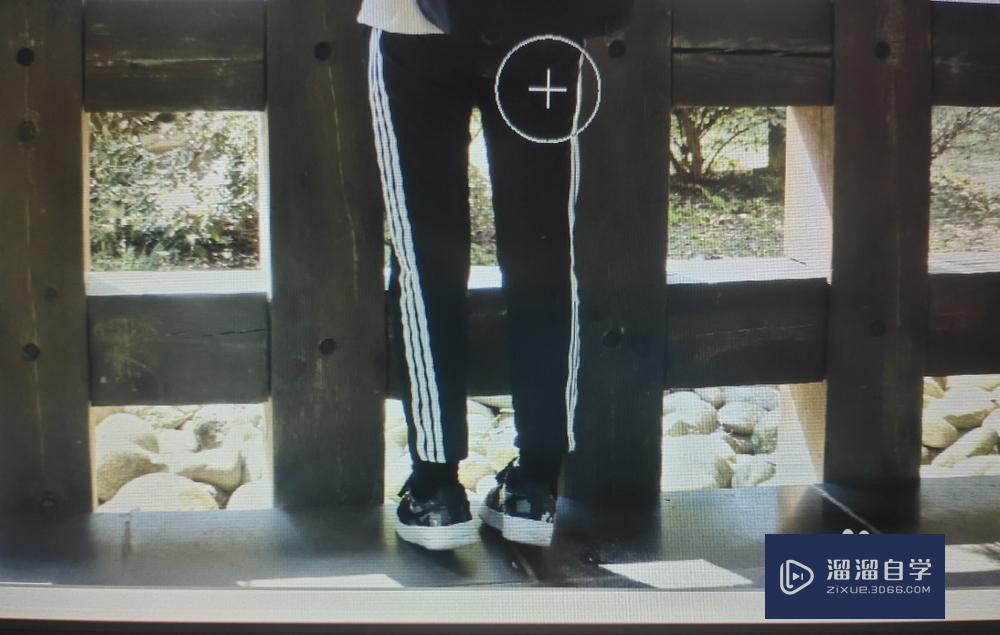

第5步
多次调节成为合适的样子。点击确定保存。如前后对比图。瘦脸也是同样道理。
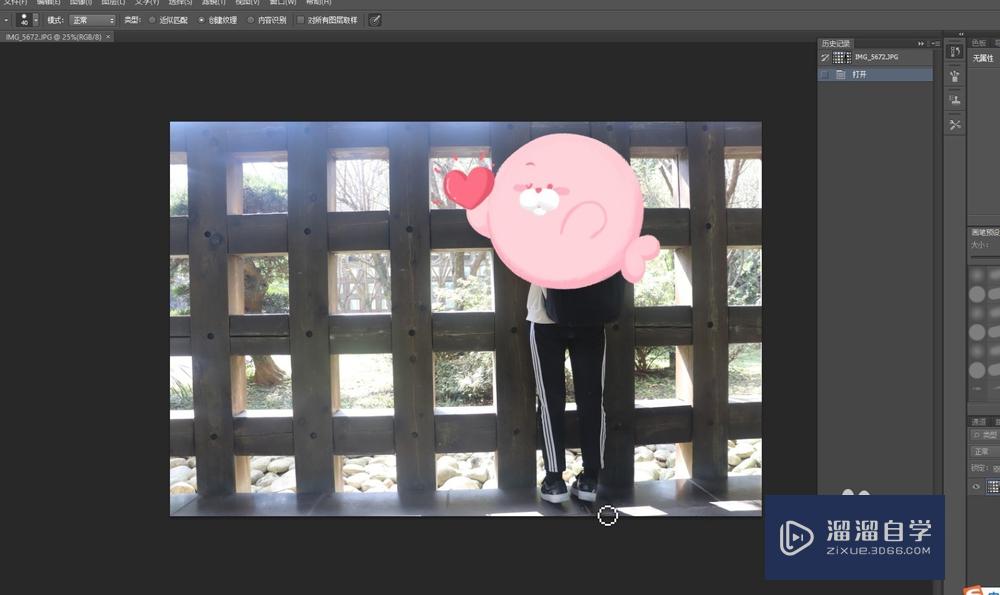
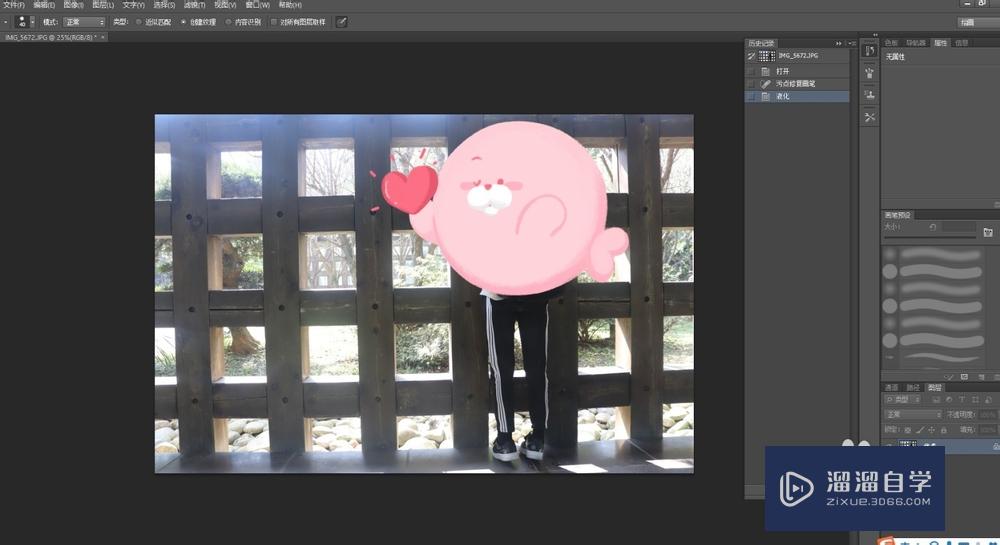
以上关于“PS怎么给人物瘦身(ps怎么给人物瘦身不变形)”的内容小渲今天就介绍到这里。希望这篇文章能够帮助到小伙伴们解决问题。如果觉得教程不详细的话。可以在本站搜索相关的教程学习哦!
更多精选教程文章推荐
以上是由资深渲染大师 小渲 整理编辑的,如果觉得对你有帮助,可以收藏或分享给身边的人
本文标题:PS怎么给人物瘦身(ps怎么给人物瘦身不变形)
本文地址:http://www.hszkedu.com/57872.html ,转载请注明来源:云渲染教程网
友情提示:本站内容均为网友发布,并不代表本站立场,如果本站的信息无意侵犯了您的版权,请联系我们及时处理,分享目的仅供大家学习与参考,不代表云渲染农场的立场!
本文地址:http://www.hszkedu.com/57872.html ,转载请注明来源:云渲染教程网
友情提示:本站内容均为网友发布,并不代表本站立场,如果本站的信息无意侵犯了您的版权,请联系我们及时处理,分享目的仅供大家学习与参考,不代表云渲染农场的立场!